Odota Office 2016:n asentamista. Seuraavat on poistettava seuraavasti, jos jatkat: <app name:>. Tämä sovellus ei toimi Office 2016:n kanssa tällä hetkellä. Pyrimme löytämään ratkaisun tähän.
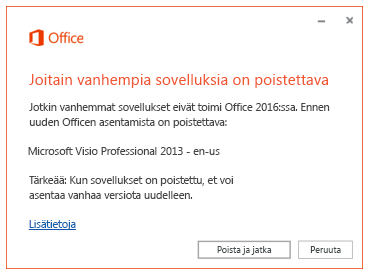
Tämä virhe voi ilmetä, jos:
-
Office 2016:ta tai Office 2013:a ei ole päivitetty uusimpaan versioon.
TAI
-
Laitteessa on asennettuna 2013-erillissovellus, joka on ristiriidassa Office 2016:een sisältyvän uudemman version kanssa.
Mitä asialle voi tehdä?
Officen päivittäminen
Ennen Office 2016:n asentamista Office 2013 on ensin päivitettävä uusimpaan versioon.
-
Avaa mikä tahansa Office -sovellus ja valitse Tiedosto > Tili. (Jos käytät Outlookia, valitse Tiedosto > Office-tili.)
-
Valitse Tuotetiedot-kohdassa Päivitysasetukset > Päivitä.
-
Yritä asentaa Office 2016 uudelleen.
Ristiriitaisten 2013-sovelluksen poistaminen
Jos tietokoneeseen on asennettu 2013-erillissovellus (esimerkiksi Word 2013), mutta sovelluksen uudempi versio sisältyy Office 2016 -ohjelmistopakettiin, jota yrität asentaa, saat tämän virhesanoman. Koska esimerkiksi Office 2016 sisältää Word 2016:n, Word 2013 -erillisversio ei voi olla samassa tietokoneessa Wordin 2016-version kanssa.
Voit ratkaista tämän ongelman napsauttamalla Office 2016:n asennuksen aikana Asenna silti. Tässä toiminnossa asennetaan täysi Office 2016 -versio ja poistetaan Word 2013.
Huomautus: Et voi asentaa Word 2013:a uudelleen, kun Office 2016 on asennettuna (ja päin vastoin).











